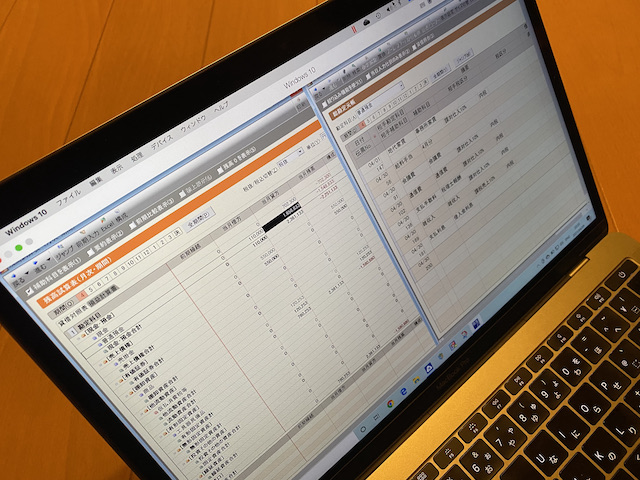
弥生会計(デスクトップ版)、デフォルトの画面表示ですと
例えば、残高試算表から総勘定元帳を表示させた場合、
どちらかの画面しか表示できません。
これを2画面同時に表示させる方法、それに関するキー操作についてです。
下述の操作は、弥生会計スタンダード、プロフェッショナル共通での
操作です。
2画面を同時に表示する方法
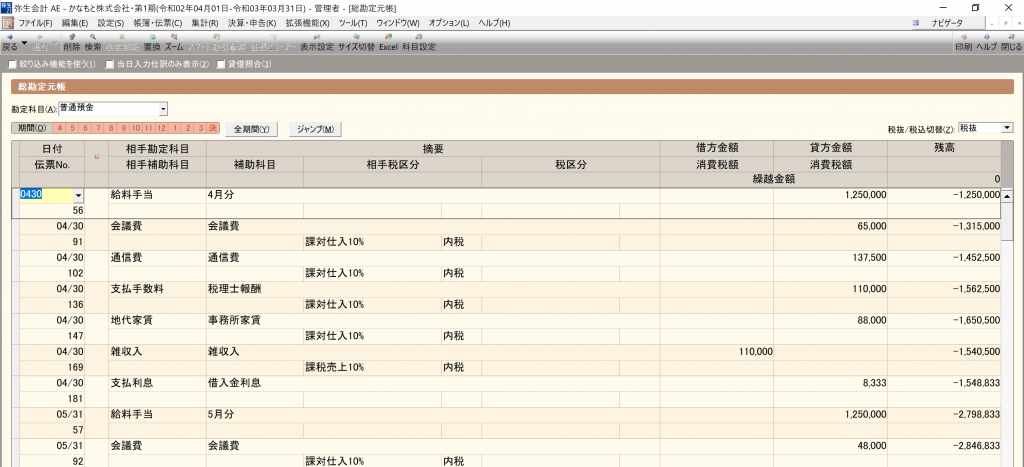
上の画面、残高試算表を開いた後に、普通預金総勘定科目を
ダブルクリックしてその総勘定元帳を開いた状態です。
総勘定元帳画面後ろに残高試算表画面が隠れています。
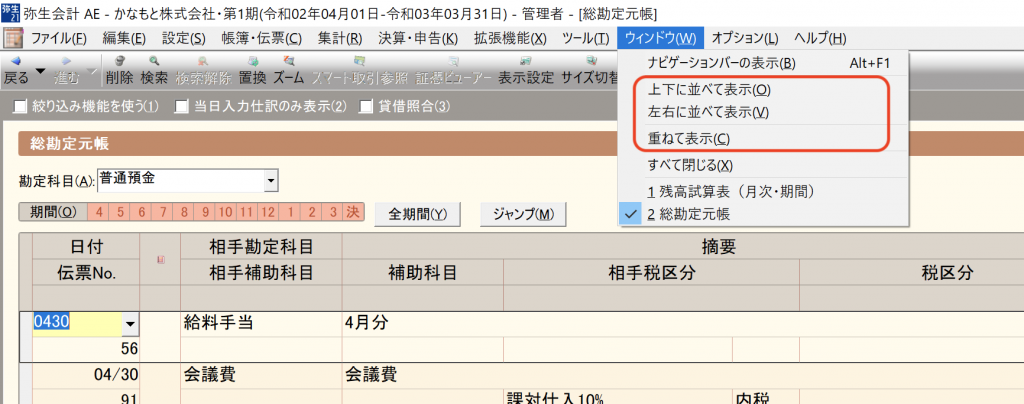
この開かれている2つの画面を同時に表示させてみましょう。
メニュバー/ウインドウ → 上下に並べて表示 を
クリックするとこんな感じになります。
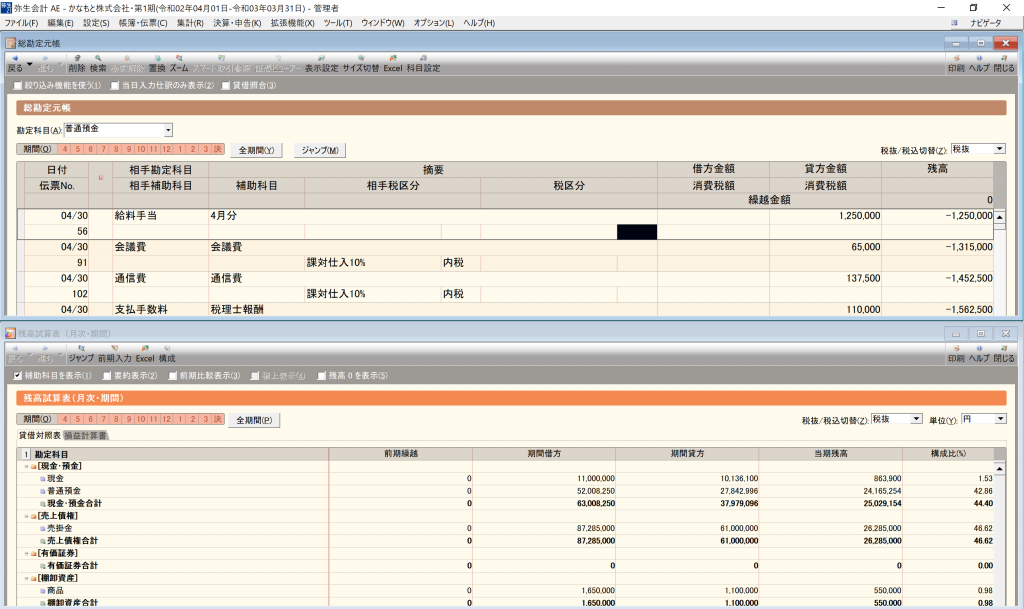
上に総勘定元帳、下に残高試算表の画面が表示されます。
メニュバー/ウインドウ → 左右に並べて表示 を
クリックするとこんな感じになります。

左に総勘定元帳、右に残高試算表が表示されます。
メニュバー/ウインドウ → 重ねて表示 を
クリックするとこんな感じになります。
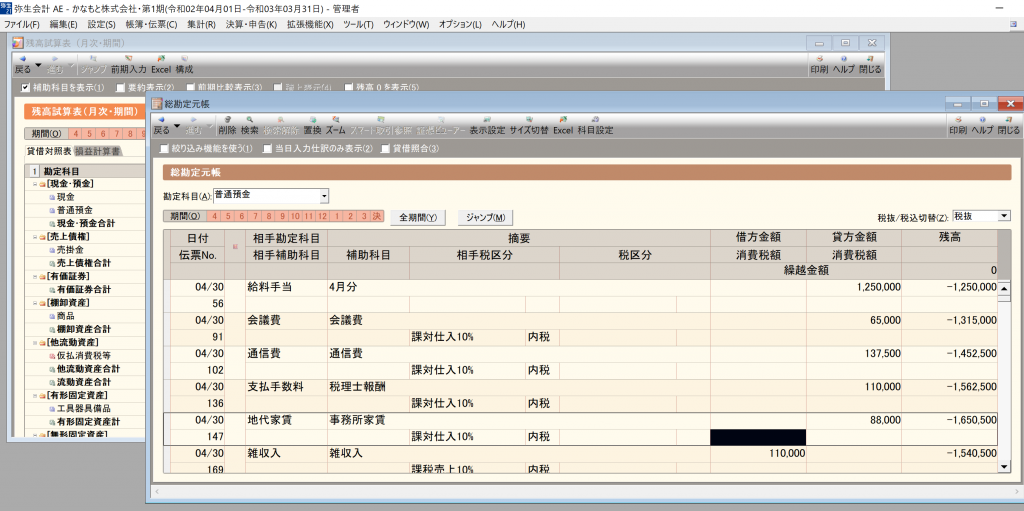
手前に総勘定元帳、後ろに残高試算表が表示されます。
個人的には重ねて表示、を一番よく使います。
モニター画面がワイドで23インチぐらいあれば左右に並べて表示、が
一番使いやすいと思いますが、残念ながら私のPCモニターは13インチ。
左右に2画面並べると特に総勘定元帳が見づらくなるので、
使用頻度はそれほど高くはありません。
どの分割した画面が見やすいか、その人の好みにもよりけりです。
複数ウィンドウを開いている状態での作業ウィンドウの切り替えですが
Alt + → 、 Alt + ← のショカットキーで切り替えられます。
ちなみにMacにWindowsを載っけている場合ですとデフォルトで
option + → 、option + ← で切り替えます。
画面をクリックしても切り替えられますが、ショートカットキーを
使った方が早いです。
ショートカットキー的な操作方法
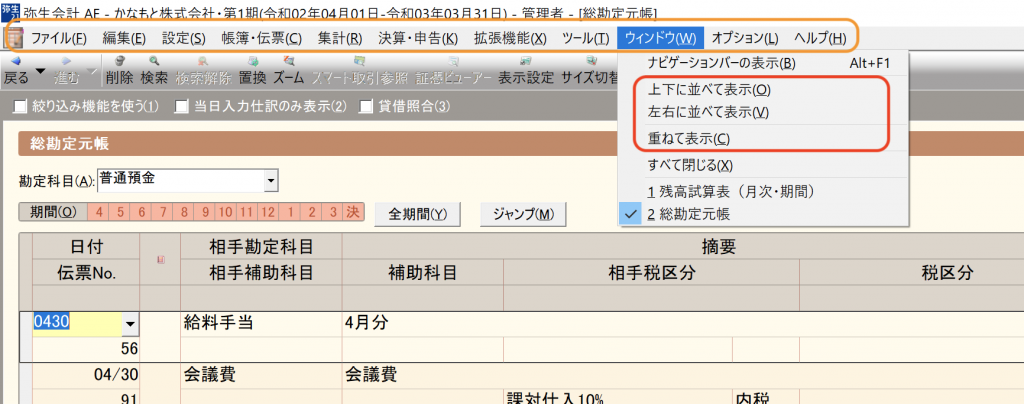
弥生会計のメニューバー(上図オレンジで囲ってある部分)よく見ると
文字の横にアルファベットがついています。
ウインドウであればWのように。このアルファベッドですが、
このアルファベットのキーで操作ができるものです。
Alt(MacにWindowsを載っけている場合は、デフォルトでOption)
でこのキー操作が有効にできます。
上記の画面を上下に表示させる操作は、「Alt → W → O」
画面を左右に表示させる操作は、「Alt → W → V」
画面を重ねて表示させる操作は、「Alt → W → C」
です。慣れるとクリックするよりも全然早いです。
ちなみに、下の画面は弥生会計を起動したときの画面ですが、
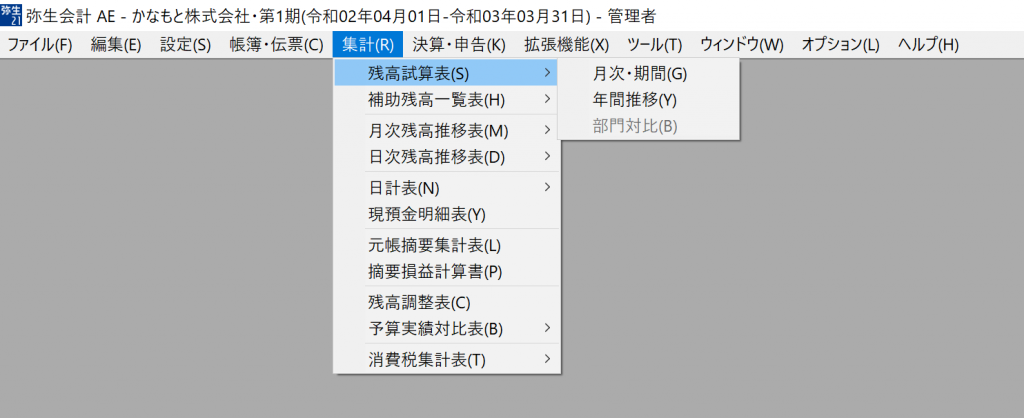
月次の残高試算表を開きたいときは、
「Alt → R → S → G」のキー操作で開けます。
なお、上下・左右・前後の並び順ですが、2画面表示させる前で、
操作対象の画面が上・左・前、という並びになります。
タイトルバーをドラッグして後から並び変えることはできますが
一手間かかるので、上・左・前に並べたい画面で2画面にする操作を
行いましょう。
おわりに
上述のキー操作も効率化の1つです。
操作をクリックではなくキー操作でできると時間短縮に
なりますし、ストレスも減ります。
弥生会計に限った話ではないですが、上述のようなキー操作、
ショートカットキー操作は覚えといて損はありません。



